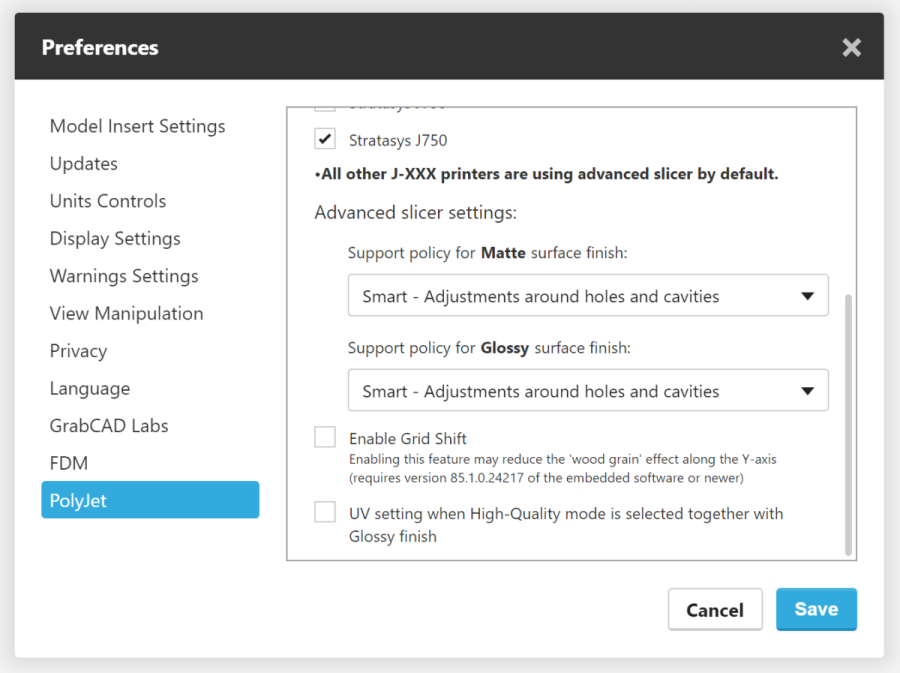- Anciennes imprimantes PolyJet
- Alaris30 V1
- Connex260
- Connex350/500
- Eden250
- Eden260
- Eden260V/VS
- Eden330
- Eden350
- Eden350V/500V
- J700 et J720 Dental
- J750/J735
- J750 Digital Anatomy
- Gamme Objet24/30 V2
- Gamme Objet24/30 V3
- Objet30 V5 Pro et Prime
- Objet260 Connex 1-2-3
- Objet260 Dental/Dental Selection
- Objet350/500 Connex 1-2-3
- Objet1000 Plus
- Matériaux PolyJet
- Gamme Agilus30
- Biocompatible
- MED610 transparent biocompatible
- Matériaux dentaires
- Matériaux dentaires TrueDent
- Matériaux dentaires TrueDent-D
- Digital ABS Plus
- DraftGrey
- Elastico Clear/Black
- Température élevée
- Assistance PolyJet
- Rigur et Durus
- Tango
- ToughONE™
- Transparent
- Vero ContactClear
- Gamme Vero
- Veroflex
- VeroUltra Opaque
- Couleurs vives
- Matériaux de stéréolithographie
- Somos® 9120™
- Somos® BioClear™
- Somos® DMX SL™ 100
- Somos® Element™
- Somos® EvoLVe™ 128
- Somos® GP Plus™ 14122
- Somos® Momentum™
- Somos® NeXt™
- Somos® PerFORM™
- Somos® PerFORM Reflect™
- Somos® ProtoGen™ 18420
- Somos® ProtoTherm™ 12120
- Somos® Taurus™
- Somos® WaterClear® Ultra 10122
- Somos® WaterShed® AF
- Somos® WaterShed® Black
- Somos® WaterShed® XC 11122
Réglage des paramètres d'impression PolyJet
Les paramètres disponibles dépendent du modèle d'imprimante, des matériaux chargés et du format de fichier du modèle sélectionné. Il est important de noter que l'imprimante sélectionnée que vous utilisez détermine la manière dont GrabCAD Print traite les modèles et les paramètres en données imprimables. Les imprimantes de la série J, à l'exception de la J700 Dental, utilisent le Slicer avancé, tandis que les machines Connex3 et Objet1000 utilisent le Slicer hérité. Certains paramètres et nouvelles fonctionnalités ne sont disponibles qu'avec le Slicer avancé. Accéder à la section.
PARAMÈTRES DU PLATEAU
Matériaux du plateau
Lorsque vous sélectionnez une imprimante, les matériaux chargés correspondent à ce qui est actuellement chargé dans l'imprimante ou, si vous sélectionnez une imprimante modèle, à l'ensemble de matériaux par défaut. Pour consulter les matériaux et les profils sélectionnés, cliquez sur "Modifier les matériaux" pour ouvrir ce panneau :
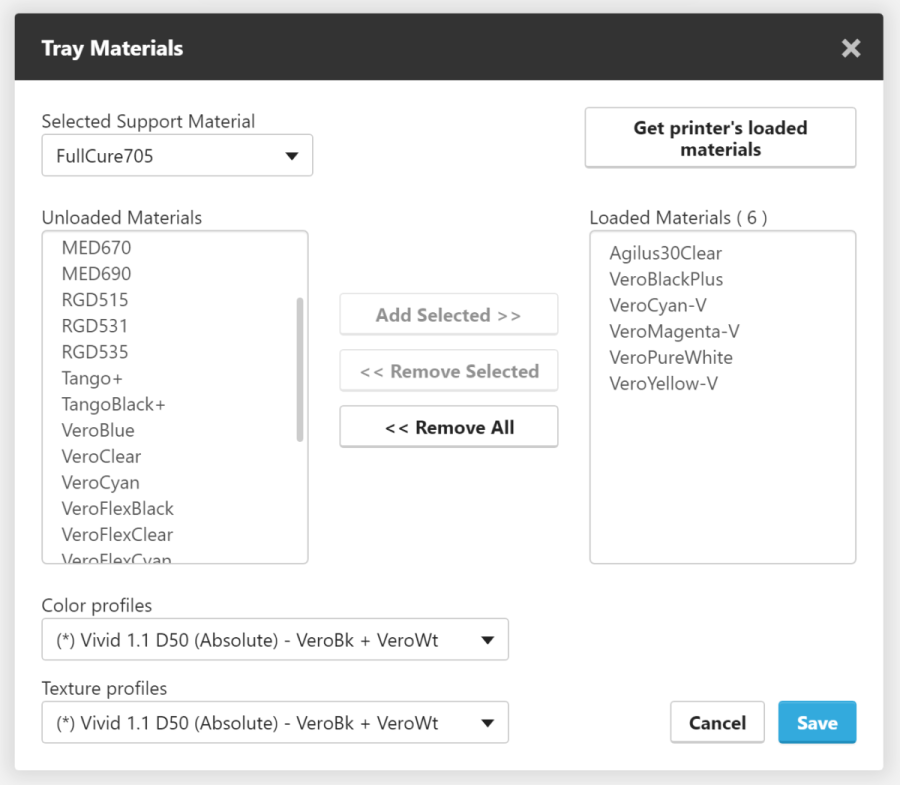
Si vous préparez une impression avec des matériaux autres que ceux actuellement chargés, vous pouvez utiliser ce panneau pour personnaliser les matériaux de votre bac. Si vous avez apporté des modifications à cette liste et souhaitez revenir à ce qui est chargé, cliquez sur « Obtenir les matériaux chargés de l'imprimante ».
Étant donné que l'impression CMJN ne couvre pas l'intégralité du spectre des couleurs disponibles en RVB, GrabCAD Print effectue une approximation pour obtenir la couleur la plus proche possible. Les options Profils de couleur et Profils de texture modifient les détails précis de cette approximation. Cela est similaire au réglage des modes d'affichage sur votre moniteur ou votre téléviseur.
Les profils suivants sont disponibles lorsque vous avez sélectionné VeroPureWhite, VeroBlackPlus, VeroCyan, VeroYellow et VeroMagenta :
- Texture naturelle (par défaut) — Rendu réaliste de nombreux modèles VRML (mappés UV et non basés sur des coques). Il s'agit du profil de choix pour les modèles minces.
- Texture vive — Rendu plus riche et plus vif des couleurs sombres. Les couleurs rouge, verte et bleue ont une teinte similaire à celles vues sur un écran.
- Coquilles cramoisies — Les couleurs rouges sont plus proches de celles vues sur un écran.<
- Coquilles naturelles (par défaut) — Rendu réaliste des modèles à base de coquilles épaisses. Les couleurs hors gamme sont converties sur la couleur imprimable la plus proche.
Lorsque vous avez chargé VeroPureWhite, VeroBlackPlus, VeroCyan-V, VeroYellow-V et VeroMagenta-V, ces nouveaux profils sont disponibles :
- Vivid 1.1 D50 (Absolute) — Les couleurs de la gamme imprimable sont reproduites exactement et les couleurs en dehors de la gamme imprimable utilisent la couleur la plus proche possible.
- Vif 1.1 D50 (Relatif) — Le "point blanc" est modifié pour correspondre au point blanc de la gamme imprimable afin de réduire la décoloration des couleurs subtiles telles que les tons chair. Les couleurs en dehors de la gamme imprimable sont écrêtées à la couleur la plus proche possible, comme dans le profil absolu.
- Vivid 1.1 D50 (Perceptuel) — La gamme entière est compressée pour correspondre à la gamme imprimable pour des transitions plus fluides entre les couleurs à l'intérieur et à l'extérieur de la gamme imprimable.
Pour en savoir plus sur la différence entre la traduction absolue, relative et perceptuelle des couleurs et des images, reportez-vous à cet article.
Lorsque vous avez moins de couleurs chargées, un profil à 3 couleurs sera sélectionné, tel que "StratasysCMK" qui fait référence au cyan, au magenta et au noir. Étant donné que ce profil possède une gamme de couleurs très restreinte, les couleurs et les textures de vos modèles peuvent être considérablement modifiées.
Modes d'impression
Vitesse élevée — Les modèles sont produits en couches de 27 microns, en utilisant jusqu'à trois matériaux de modèle. Ce mode convient à la production de modèles plus grands. Il faut beaucoup moins de temps pour imprimer la plupart des plateaux, par rapport au réglage Haute qualité.
Mélange complexe — Les modèles sont imprimés en couches de 27 microns, en utilisant jusqu'à six matériaux de modèle. Ce mode convient à la production de modèles plus grands. L'impression de modèles dans ce mode est plus rapide qu'en mode Haute qualité, mais pas aussi rapide qu'en mode Haute vitesse.
Haute qualité — Les modèles sont imprimés en couches de 14 microns, en utilisant jusqu'à six matériaux de modèle. Il en résulte des surfaces lisses, adaptées à la production d'articles fins et délicats. Il faut presque deux fois plus de temps pour imprimer la plupart des bacs, par rapport au réglage vitesse élevée. Cette option n'est pas disponible si vous utilisez le matériau de support SUP706 et les matériaux ABS numériques (RGD515, RGD531 et RGD535).
Vous devez vous assurer que votre imprimante est configurée pour le mode d'impression de votre choix. Veuillez vous référer à votre guide de l'utilisateur pour plus d'informations sur le changement de mode d'impression.
PARAMÈTRES DU MODÈLE
Finish
Brillant produit une finition brillante sur les surfaces supérieures du modèle et Mat produit une finition uniforme sur toutes les surfaces.
Placage
Vous pouvez ajouter un revêtement à votre modèle et choisir son épaisseur. L'épaisseur du revêtement n'affecte pas les dimensions extérieures de l'objet, qui restent inchangées. La couche d'enrobage remplace une partie du matériau principal du modèle.
Sélection de couleur
Pour les modèles sans texture, vous pouvez choisir une couleur à l'aide de tout un ensemble de méthodes :
Sélectionnez une résine pure :
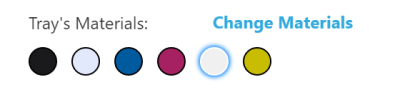
Choisissez une couleur dans le sélecteur de couleur :
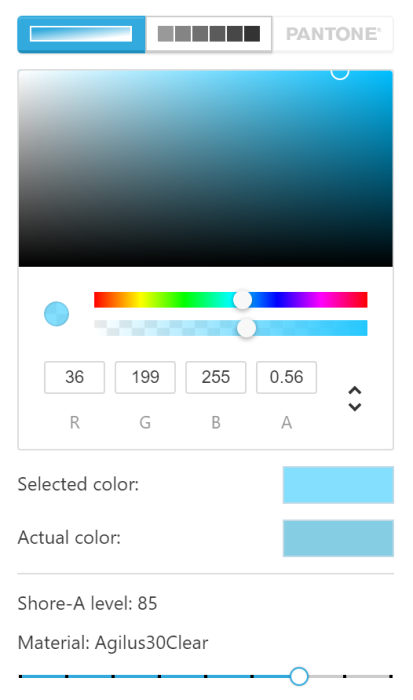
La « couleur réelle » est déterminée par le profil de couleur sélectionné. Selon les matériaux chargés, le curseur d'opacité et/ou Shore-A peut être disponible. Si Tango+ ou Agilus30Clear sont chargés, vous remarquerez que le curseur d'opacité se déplace par rapport à la position du curseur Shore-A, car le matériau flexible est clair.
Choisissez un matériau numérique en sélectionnant d’abord une combinaison de résines dans la liste déroulante :
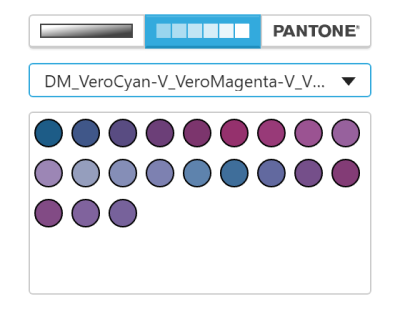
Certains documents numériques comportent des informations supplémentaires dans la bulle d’aide lorsque vous passez votre souris dessus.
Sélectionnez une couleur Pantone® : Disponible uniquement lorsque Advanced Slicer est activé (voir ci-dessous) et que les matériaux Vivid (VeroPureWhite, VeroBlackPlus, VeroCyan-V, VeroYellow-V et VeroMagenta-V) sont chargés
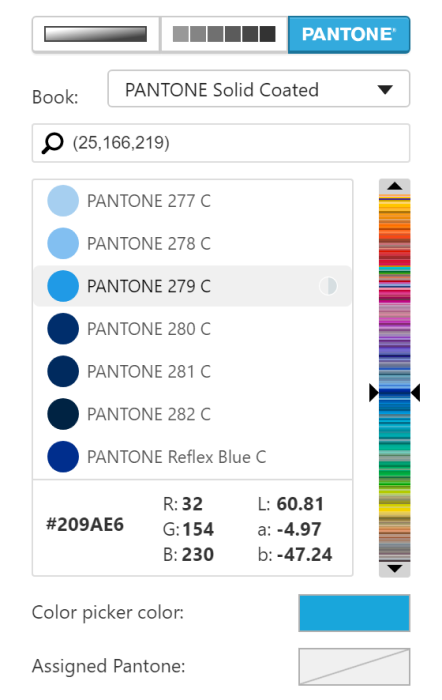
Lorsque vous choisissez une couleur dans le sélecteur de couleurs, puis passez à l'onglet Pantone, la couleur Pantone la plus proche sera mise en surbrillance. De plus, vous pouvez saisir un numéro de code Pantone (commençant par le mot "pantone"), une valeur hexadécimale (commençant par un caractère #) ou un ensemble de valeurs RVB (entre parenthèses et séparées par des virgules) pour rechercher le Pantone disponible le plus proche. Chaque couleur Pantone a un indice de précision indiqué par le cercle rempli à côté du nom de la couleur, allant de vide (différence visible majeure) à ¾ plein (correspondance précise).
En savoir plus ici : BP_PJ_3DPrintingWithPantone_0319a.pdf
Entrez la couleur manuellement en utilisant le code hexadécimal, les valeurs RGBA ou HSLA :

Niveau Shore-A
Si Tango+ ou Agilus30 est un matériau chargé, vous pouvez utiliser le curseur Shore-A en plus du sélecteur de couleurs pour déterminer la quantité de matériau flexible utilisée dans le mélange. Un niveau Shore-A inférieur signifie qu'une plus grande quantité est utilisée, ce qui donne un matériau plus doux.
Style de grille
Cela détermine la quantité de matériau de modèle ajoutée au support. Lorsque Tango+ est chargé, « Lourd » est le paramètre recommandé.
Hollow
Vous pouvez imprimer un modèle creux et déterminer l'épaisseur. Les modèles texturés ne peuvent pas être imprimés creux.
Favoris et préréglages
Favoris
Chaque option du menu de sélection des matériaux du modèle (entrée CMJN, Pantone, etc.) inclut désormais une section Favoris. Une fois qu'un matériau ou une couleur est sélectionné, cliquez sur le bouton + pour l'enregistrer comme favori. Tous vos favoris sont également affichés dans la section Matériaux du plateau.
Préréglages
Un préréglage inclura non seulement la couleur que vous avez sélectionnée, mais également les autres paramètres trouvés dans la section Avancé, tels que le style de base et de support. Une fois tous ces paramètres configurés comme vous le souhaitez, vous pouvez cliquer avec le bouton droit sur la pièce dans la visionneuse ou dans la liste des fichiers et cliquer sur Enregistrer le préréglage. Les préréglages sont affichés dans la section Matériaux du plateau de l'outil de sélection de matériau de modèle.
Les favoris et les préréglages peuvent être définis par défaut afin que chaque modèle ajouté ultérieurement ait le paramètre appliqué automatiquement. Une fois que vous avez ajouté le favori ou le préréglage, faites un clic droit dessus pour le définir par défaut. Pour supprimer la valeur par défaut, cliquez à nouveau dessus avec le bouton droit de la souris et cliquez sur Supprimer comme valeur par défaut.
Vos favoris et préréglages peuvent également être partagés avec vos collègues. Utilisez le bouton Exporter pour créer un fichier contenant les favoris et les préréglages, et ils peuvent utiliser le bouton Importer pour sélectionner votre fichier.
Paramètres supplémentaires dans le menu Préférences
Sous Fichier > Préférences > PolyJet, vous trouverez quelques réglages supplémentaires.
Finition de surface par défaut
Choisissez entre mat et brillant pour la finition de surface par défaut de toutes les pièces ajoutées aux plateaux PolyJet.
Logiciel de tranchage avancé
En activant le logiciel de tranchage avancé, vous bénéficiez des fonctionnalités suivantes :
- Couleurs Pantone® validées dans le sélecteur de couleur.
- Les modèles VRML et OBJ dont la texture est transparente utiliseront un noyau transparent.
- Amélioration des estimations et de la précision d’impression pour les petits caractères et le texte. (Activé par un paramètre supplémentaire)
- Des options de support personnalisées qui fixent l’effet d’ « ombre de support » sur les murs verticaux percés de trous.
- Priorité des pièces sur mesure en cas de chevauchement des composants de l’assemblage Faites un clic droit sur les pièces d'un assemblage pour attribuer une priorité.
- Contrôle total du placement des pièces sur le plateau, si vous souhaitez placer les pièces plus loin que la position initiale du plateau.
Paramètres supplémentaires pour le découpeur avancé
Lorsque le logiciel de tranchage avancé est activé, les paramètres supplémentaires suivants sont disponibles :